NiceLabel Designer10是一个功能强大的标签打印工具,可以帮助我们快速设计设计条形码标签,并且有着高效的打印功能,支持多种打印方案,满足用户的多种需求。使用起来非常的简单,无需在培训和编码上进行时间成本的投资。通过根据用户和流程来调整打印接口,或通过将标签作业与现有应用程序和主数据集成,可以消除打印错误。同时内置了强大的标签设计器,可以让任何人都能简单上手设计标签。本次带来的是破解版,安装包中附带了破解补丁,可以为你免费就好它,永久免费使用。
软件特色
一、标签设计
设计标签从未如此简单
NiceLabel Designer 设计器提供人们熟悉的 Microsoft Word 风格用户体验。您可以快速设计专业标签,而无需条码知识或设计器培训。
1、每次都是完美格式的标签
NiceLabel自动定位、对齐、换行或调整字体大小,以确保您的动态数据适合指定区域。
2、将模板版本数降到最少
诸多智能功能,比如相对对象定位、可变标签长度和双面打印,可帮助减少所需的模板变体数量。
3、以多种语言打印
NiceLabel提供多语种的用户界面、帮助系统和用户指南。标签内容可以打印为任何语言,同一标签上可以有多种语言。
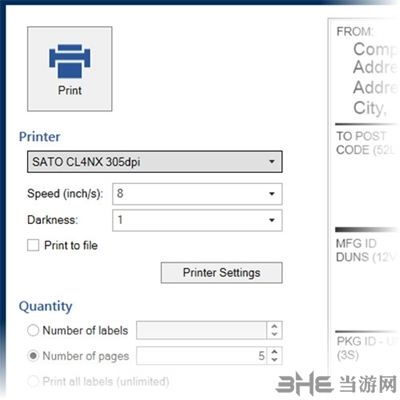
二、标签打印
消除打印错误,提高打印生产率
标签的真实成本是与打印错误、标签错贴甚至产品召回或罚款相关的成本。还应考虑的其他成本包括人工和培训。要减少这些成本,最好的做法是通过在现有的商业应用程序上集成和自动化标签打印,或者,如果是手工打印的话,将打印接口根据用户和流程的需求进行自定义。
1、锁定模板可防止出错
操作员可以选择所需的模板,但该模板是只读的,可防止意外的和未经授权的模板更改。使用打印预览,操作员将有机会在打印前检查所有信息,这一附加步骤可以确保标签的准确性。
2、预览整个打印作业,以保证打印质量
标签预览能按打印输出的结果准确显示所有标签。操作员也可以放大和缩小预览,以便在打印前验证标签内容。
3、响应灵敏的表单布局,获得更多灵活性
表单界面能自动适应屏幕,这样您就不需要针对不同的屏幕尺寸来创建同一个表单的各种变体了。打印表单可移植到任何屏幕,无论大小、长宽比或分辨率都可以。
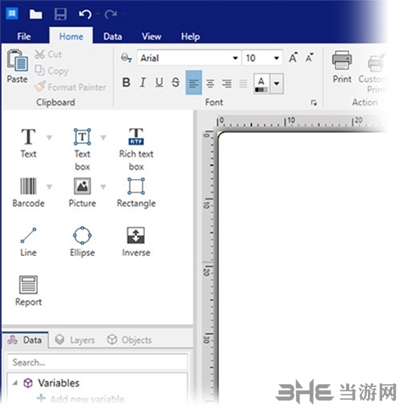
三、集成打印
与您现有的业务系统集成后,可减少标签错误的风险,并提高打印生产率
企业可以显著降低打印工作量,并通过使用 Automation 模块的无与伦比的集成能力,将准确性和生产率提高到新水平。Automation 的功能使企业用户能够从现有业务系统进行打印集成和自动化,而无需任何编码。使用 Automation 还可以将打印与硬件设备集成,如 PLC 或体重秤。Automation 使您能够简化复杂的打印流程,消除错误,并提高打印生产率。
1、无需编码就能集成
NiceLabel Automation 能够接受和转换任何格式的数据,因此您不必定制您现有的业务系统或应用程序。
2、适用所有打印机
NiceLabel Automation 使用通用和动态的标签模板,可与数千种打印机型号搭配,这样可极大减少标签变体数量,并简化标签管理。
3、数据映射
内置的数据映射向导可帮助您轻松地从普通格式(如 CSV 或固定宽度的文本文件)提取数据并映射数据。该映射工具支持非结构化格式的数据(如旧系统生成的报告或打印机命令),从而赋予旧系统现代化的功能。甚至可以提取和映射二进制数据!
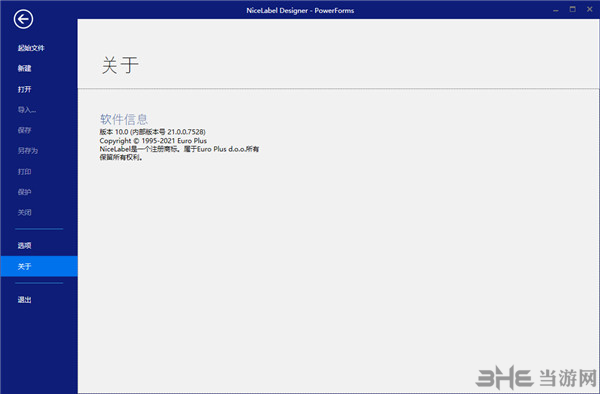
安装破解方法
1、下载解压,得到NiceLabel Designer 10源程序和破解版补丁文件,如图所示;
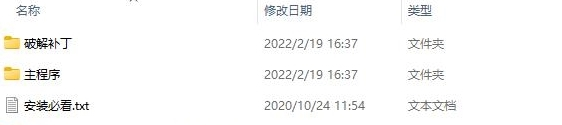
2、双击Setup.exe进行程序安装,点击下一步;
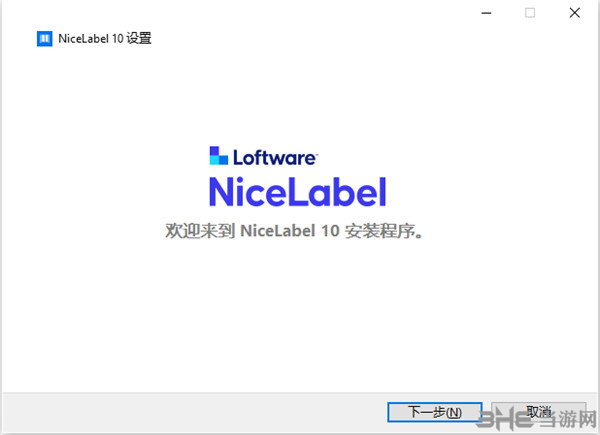
3、然后选择我接受协议,点击下一步;
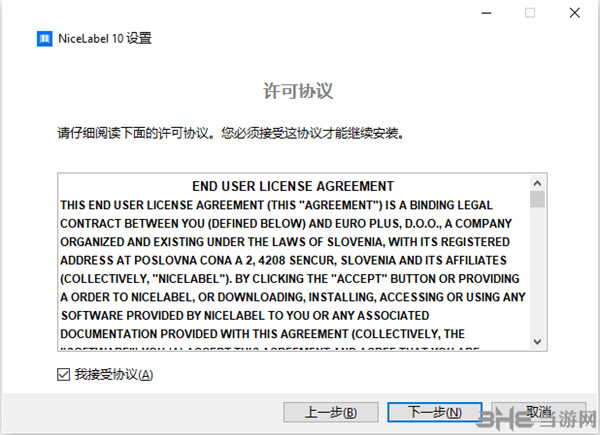
4、选择免费试用,点击下一步;

5、选择在本地账户运行,,点击下一步;
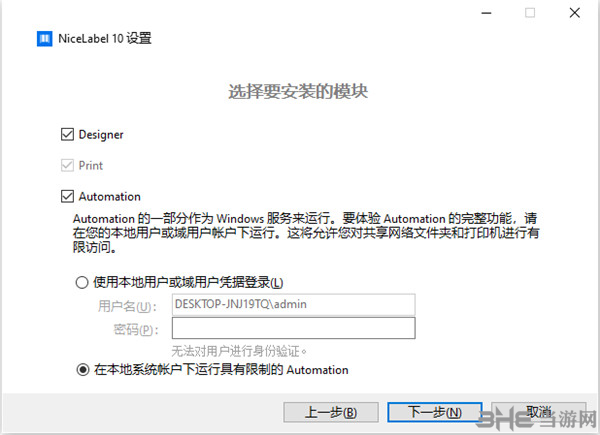
6、选择安装位置,进行安装;
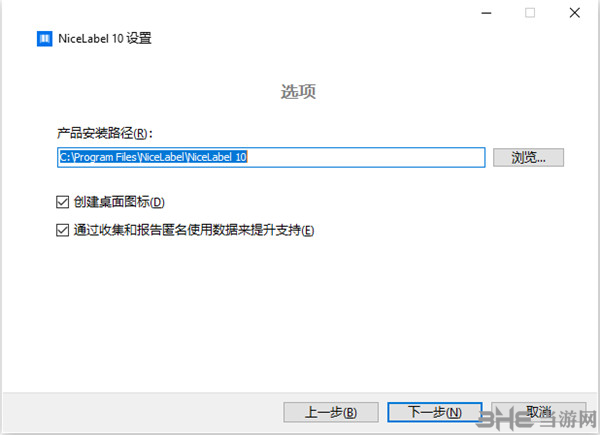
7、安装完成,如图所示;
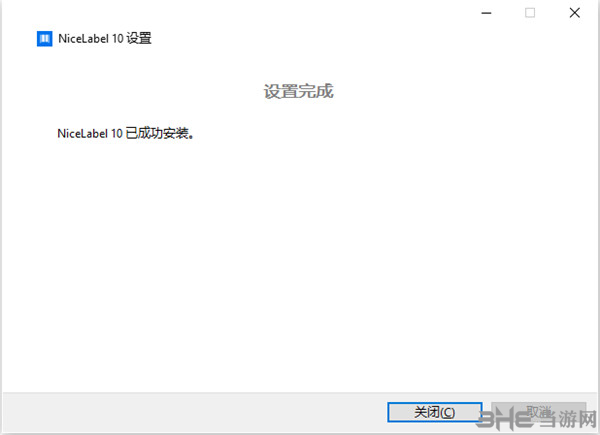
8、主程序安装完成后先不要打开,将破解补丁文件复制替换到安装目录下即可(默认为:C:\Program Files\NiceLabel\NiceLabel 10\bin.net);
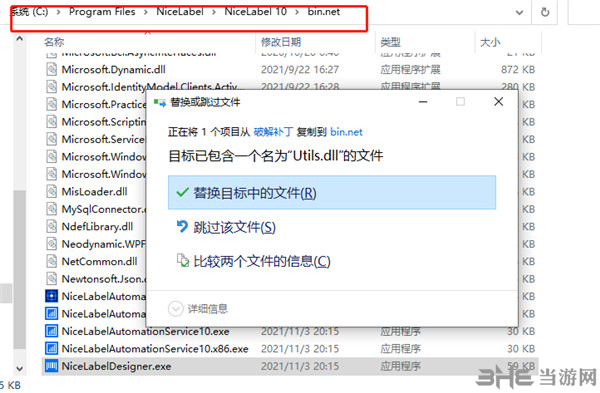
9、以上即是NiceLabel Designer安装破解教程,希望对大家有所帮助。
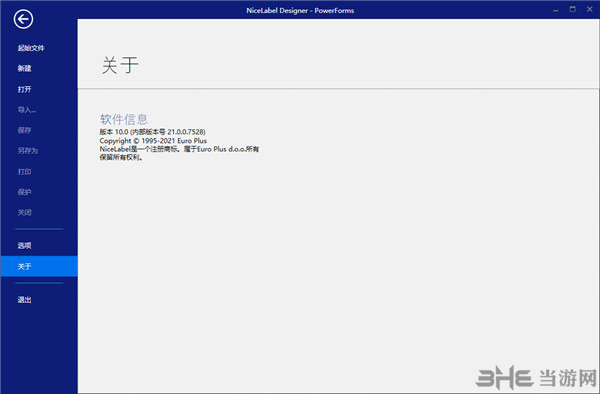
怎么批量打标签
我们在使用NiceLabel打印的时候,一般都是需要进行批量打印的,那么就需要精细相应的设置。如果有连接数据库的画,只需设置NiceLabel从数据库获取打印数量即可简化打印操作,下面就来告诉大家设置NiceLabel在打印时自定义标签打印数量的方法。
1、在NiceLabel条码软件中,如果您已经将对应的数据库连接至软件中,点击“数据库”,选择“编辑数据库属性”。
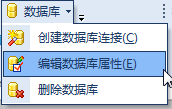
2、在弹出的数据库访问对话框中,勾选“选择”。这一点是必操作,否则将无法进行勾选“输入每条记录”。这里勾选的输入每条记录的意思是用户在打印时手动输入每条记录的打印数量。如下图所示,勾选完成后,单击确定即可。
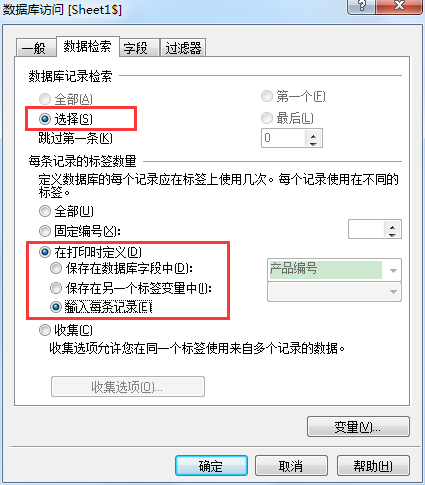
3、如果您还没有连接数据库,您可以在连接数据库的时候进行上述设置,根据向导到达下图所示界面时,勾选“我要选择要打印的记录”及“我将输入每条记录的打印数量”,然后继续完成数据库的连接即可。
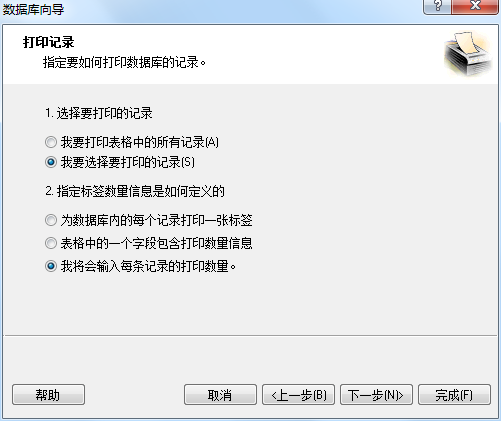
4、那根据上面的操作,用户就可以在打印的时候自定义标签打印数量。要注意的是,我们在单击打印后,要先选择数据库中要打印的数据记录。您可以全选,也可以搜索选择。然后通过#号栏中的上下箭头定义标签打印数量即可。
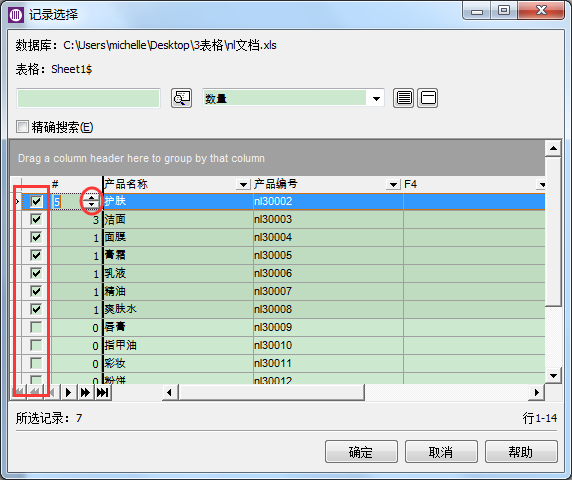
对齐框怎么调出来
我们在一个页面中添加了多个元素比如文字、条码、日期之类的,经常会发现它们不是对其的状态。那么要如何调出对齐框来将它们快速的对齐呢,一起来看看具体的方法吧。
1、选择标签上的所有对象。
在左侧工具箱中选定选择箭头,在标签上话一个边框将所有对象包含于内。
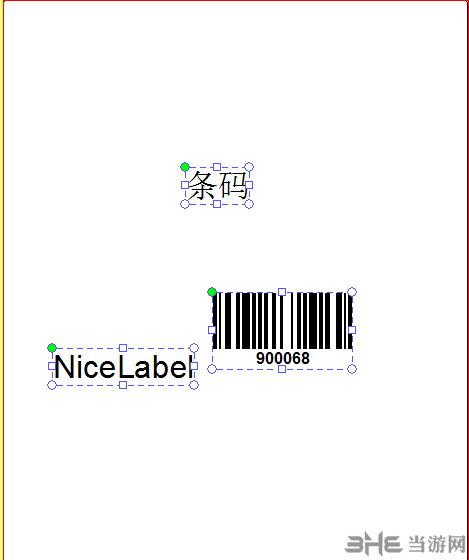
注意:您选择的第一个对象将决定所有被选对象的对齐方向。
2、在右侧的对齐工具条中,单击对其图标,实现对象的左对齐。(在对齐工具条中还有其它可用的对齐命令,本文小编以左对齐为例)
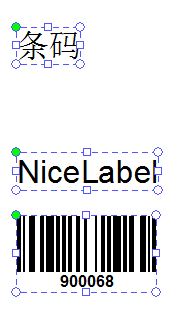
3、对齐以后,接下来就要实现对象的等间距分布了,因为以上实现了左对齐,这里就要实现垂直等间距分布了。单击右侧工具条中的图标,对象将在标签中垂直等间距分布。
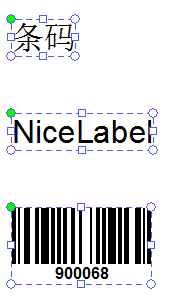
这就是实现NiceLabel对象快速对齐,并等间距分布操作方法,是不是很简单,快点运用到你的标签设计中去吧。
二维码制作
二维码是现在使用很频繁的图形,可以方便用户扫描来获得从中的数据。那么在使用NiceLabel的过程中,要如何创建一个含有二维码的标签呢,一起来看看吧。
1、在NiceLabel Pro条码设计软件中,单击左侧工具箱中的创建条形码按钮,鼠标点击您想放置二维码在标签中的理想位置。
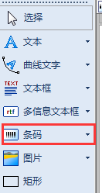
2、弹出“条码向导”对话框,点击条码类型“定义”按钮。
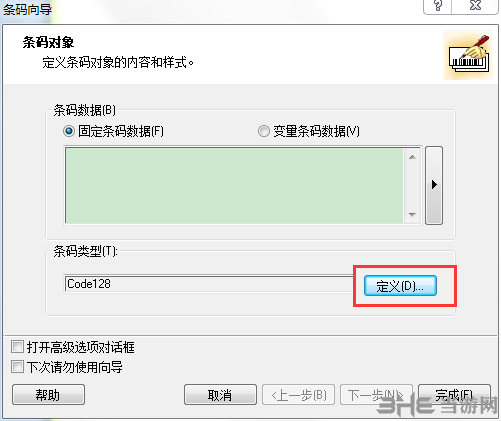
3、弹出“编辑条码”对话框,在“一般”选项卡的“可用条码”列表中选择DataMatrix条形码。右侧,可根据您的需要对放大因子及代码页进行设置。
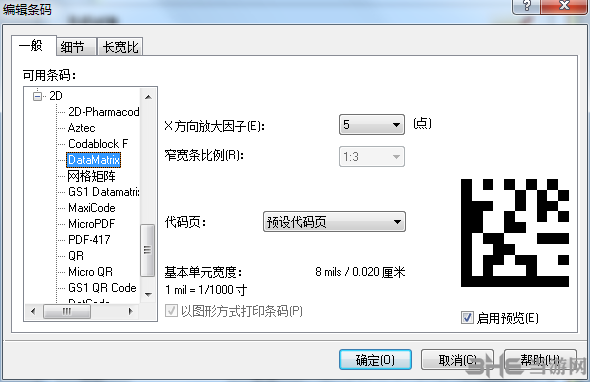
(DataMatrix是二维码的一个成员,广泛用于商品的防伪、统筹标识。本文小编就以DataMatrix码为例,演示在NiceLabel Pro制作二维码全过程)
4、“细节”选项卡中,设置“ECC类型”及二维码的格式及边框尺寸。
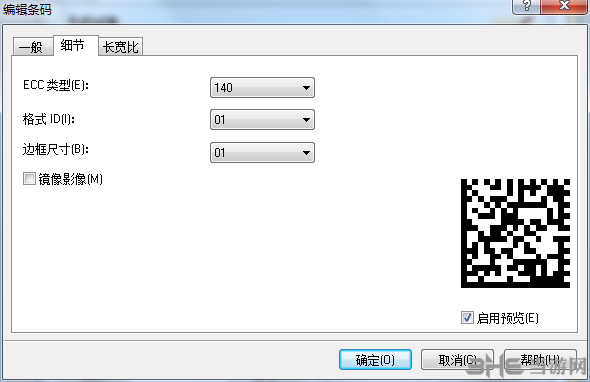
5、“长宽比”选项卡中,选择设置所制作的二维码长宽比例。右下角,可预览您制作的二维码。单击确定,返回“条码向导”对话框。

6、输入数据源内容,如果二维码有固定的数据内容可直接复制粘贴或手动输入。单击完成。二维码就在标签中生成了。
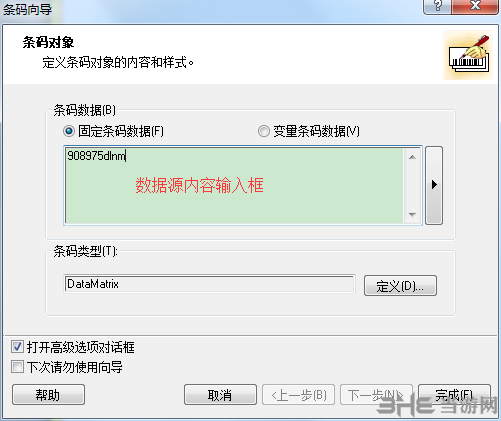
7、在标签中创建文本对象,添加对应二维码的描述内容,这样一个完整的二维码就制作完成了。
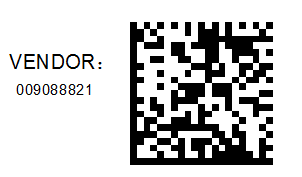
相关版本

在电脑打印标签之前,用户都需要对标签页面进行设计,插入条码或二维码等信息,形成与产品相搭配的数据,所以一款好用的标签设计软件下载是必不可少的,此页面为用户解决电脑标签打印软件需求问题,快速找到可用的软件。
-
7 签赋免登录免费版
装机必备软件




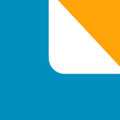

























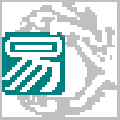


网友评论